Aujourd’hui je vous montre une petite astuce pour augmenter sensiblement la sécurité de votre Mac en supprimant votre nom d’utilisateur de la fenêtre de login d’OS X.
Sur Mac, comme sur la majorité des systèmes d’exploitations utilisés par les utilisateurs finaux, vous vous pouvez disposez de différentes sessions pour chacun de vos utilisateurs. Vous pouvez, par exemple, avoir des sessions administrateurs pour les utilisateurs avancés, des comptes « Standard » pour les utilisateurs Lambda, des comptes protégés par contrôles parentaux pour les enfants, des comptes invités ou des comptés exclusivement dédiés aux usages réseaux.
Supprimer votre nom d’utilisateur de la fenêtre de login d’OS X
Par défaut, la fenêtre de login de votre Mac affichera les photos ou les images de comptes de chacun de vos utilisateurs. Pour la majorité des utilisateurs, c’est un moyen rapide de démarrer leur session et un bon compromis en terme de sécurité entre l’ouverture automatique de session (une aberration) et ce que je vous vous montrer.
Dans le cas d’un usage d’OS X avec des besoins de sécurités élevés ou pour des Mac utilisés en public, je recommande aux utilisateurs de supprimer le nom de l’utilisateur dans la fenêtre de login. Ainsi, lorsque vous démarrez votre Mac, vous devez rentrer votre mot de passe mais aussi votre nom d’utilisateur. Une éventuelle personne extérieure n’aura donc pas (rapidement) d’information sur les différents comptes et les éventuels noms d’utilisateurs d’une machine. Pour accéder à la session il devra donc connaitre le nom d’utilisateur exact ainsi que le mot de passe.
Nb : Pour que cette sécurité soit optimale, je vous conseille également de mettre un mot de passe EFI sur votre Machine et d’activer FileVault ou un autre système de chiffrage de vos données. Dans le cas, où une personne aurait physiquement accès à votre Machine, elle pourra rapidement, dans tous les cas accéder rapidement à votre nom de compte et à vos données si le chiffrage n’est pas activé.
- Ouvrir les préférences systèmes d’OS X via le menu ou via Spotlight.
- Allez ensuite dans « Utilisateurs et Groupes ».
- Désactivez le login automatique.
- Choisissez l’option : Ouverture de session par « nom et mot de passe ».
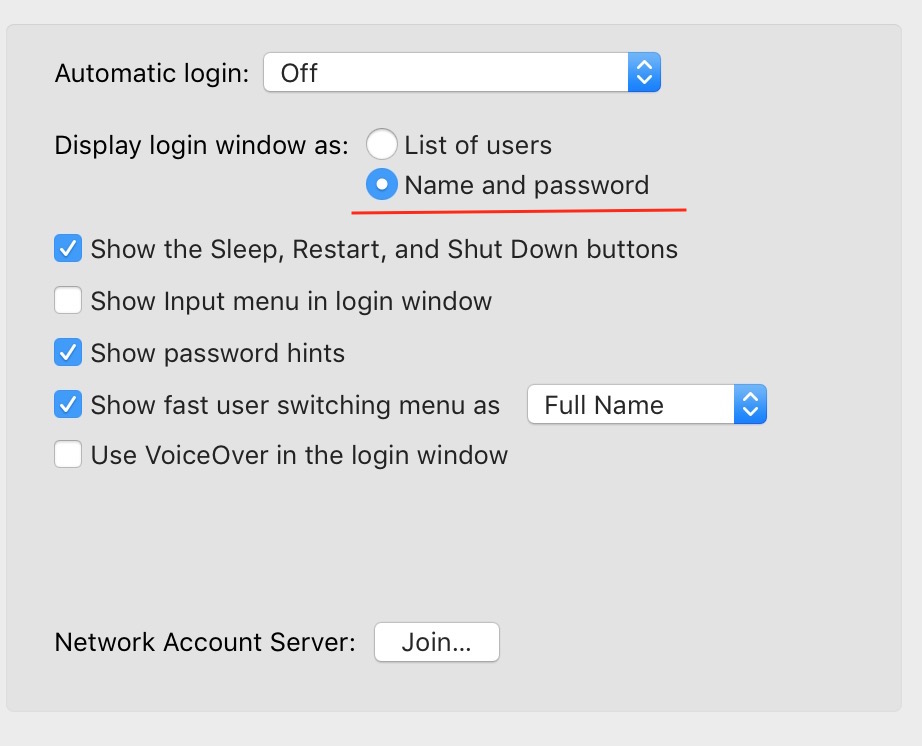
Vous devez ainsi rentrer votre nom et votre mot de passe pour vous logguer sur votre Mac à l’avenir. Vous pouvez également vous reportez au KB d’Apple suivant.
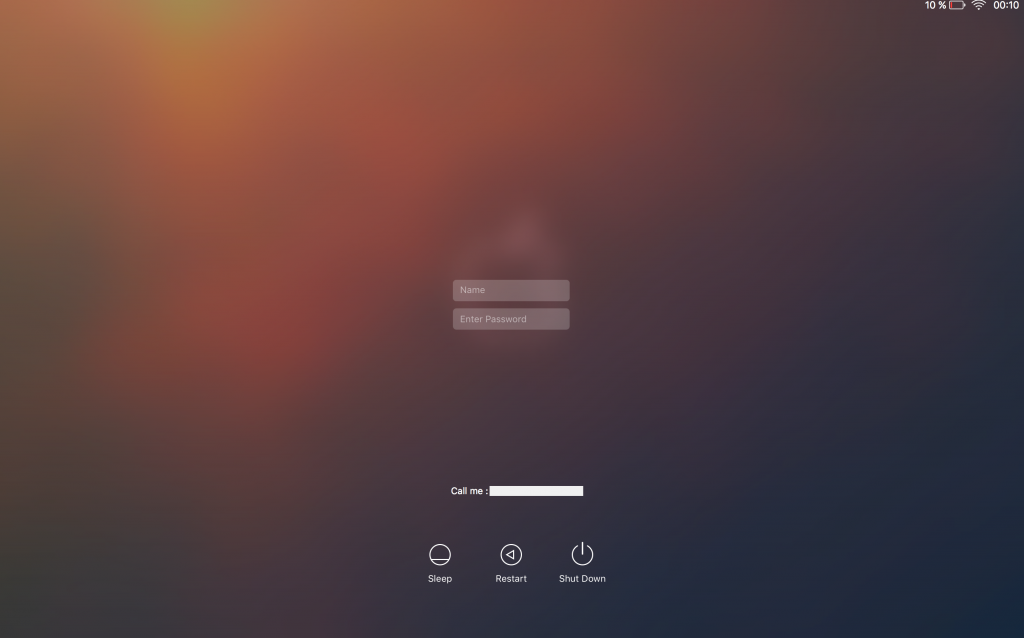

0 commentaire